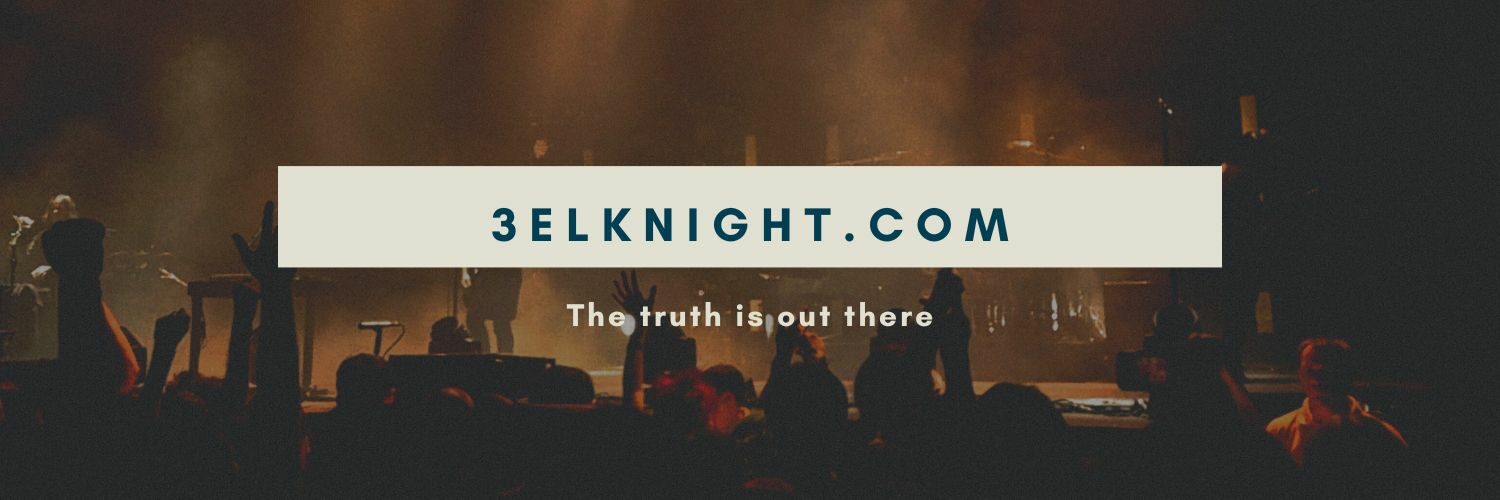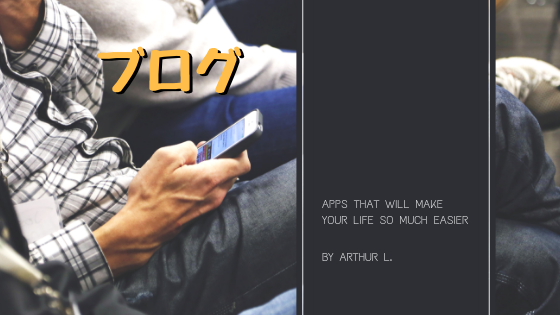AWSとの出会い
10年くらい前にAmazonがクラウドサービスを始めたということで私のメールにも何度も広告が来ました。そのときはAmazonがクラウドねえ。DropBoxとかOne Driveみたいなもの?興味ないなと思っていました。それから10年、AWSは急成長を遂げ、世界でMicrosoftのAzureと二分する勢いでいます。クラウドサービスというのはただの保管場所ではなくサーバー関連全てのサービスだったのかというのはつい最近気付きました。
自分のブログ管理に不満
ずっと某レンタルサーバーを利用していたのですが、いまいち値段もサービスも手続きも面倒なだけでどうしようかなと思っていました。そんなとき、AWSを使えないかなと思ったのがきっかけです。
行った事。
- lightsailでWordpressが入ったサーバーを構築
- WordPressを移行
- Route 53 でドメインを取得
- Route 53 のDNSを登録
- サイトをhttps化
lightsailでWordpressが入ったサーバーを構築
AWSでアカウントを作り、支払方法まで登録します。今回かなりいろいろ試行錯誤した結果、lightsailとRoute 53だけでブログは作れることがわかりました。手順です。lightsailでインスタンスというものを作ります。おそらくはクラウドサーバーの事です。OSはLinux、アプリはWordpressです。WordpressといってもただのWordpressではなく、Bitnamiというパッケージです。このBitnamiが後々でいろいろ格安でお世話になります。一番安いプランで$3.5でした。




静的IPの作成
サーバーの静的IPアドレスを取得します。もらったIPアドレスを先ほどのインスタンス、つまりはサーバーに当てます。

WordPressの移行
まずはWordpressにログインするのですが、ユーザー名はuser、パスワードは自動で決まります。そのパスワードを確認します。インスタンスからSSL接続、要はコンソールかな?接続します。そして次のコマンドを打ちます。
cat bitnami_application_password
表示された物が初期パスワードなので、メモをしておきます。先ほどもらったIPアドレスをブラウザに入れるとWordpressに接続できるので、ユーザー名user、パスワードを先ほどのでログインします。
元々のWordpressで、All-in-One WP Migrationというプラグインを使ってダウンロードしておきます。画像を入れるとフリープランの512メガを越えてしまうでしょうからメディアは除外しておきます。メディアは wp-content/uploads にあるので別途ダウンロードします。
All-in-One WP Migration
そのままAll-in-One WP Migrationを使うとアップロード制限8メガという設定だったのでそれを512メガまで上げます。それにはphp.iniというファイルに書き込むのですが、どこにあるのか分かりません。そこで先ほどと同じようにコマンドで php –iniと打ち込むとどこにあるのかわかりました。そして、upload_max_filesize と post_max_size を512に書き換え、最後にサーバーを再起動しました。その後、SFTP接続で先ほどの場所からメディアファイルを送りました。
Route 53
この後に独自ドメインを取得、もしくは移行します。Route53を使うのですが、特に難しいところはありませんでした。DNSも、Aレコードだけで済みました。
サイトをhttps化
一番大変だったのがこれでした。ネットワークのロードバランサーやらディストリビューションやらをいじっても全然反応がなく、無駄な機能だったので、いろいろ調べた結果、Bitnami に備えられているツールが一番手っ取り早いのがわかりました。次のコマンドを打ちます
sudo /opt/bitnami/bncert-tool
あとはY、N、ドメインとメールアドレスを入力すれば証明書が出来上がりました。